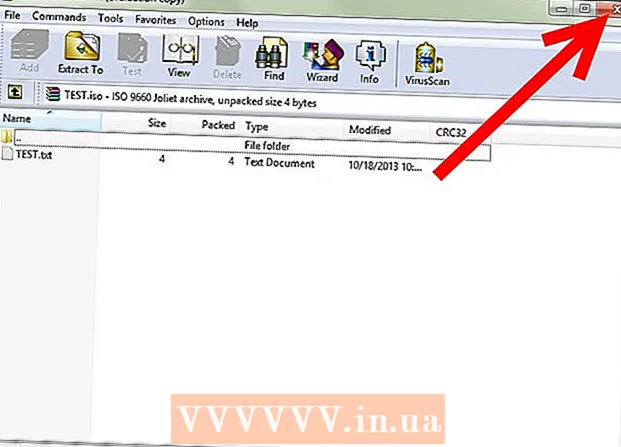Avtor:
Monica Porter
Datum Ustvarjanja:
21 Pohod 2021
Datum Posodobitve:
1 Julij. 2024

Vsebina
IPhone lahko obnovite neposredno iz iClouda, ne da bi morali napravo povezati z iTunes! Na žalost boste morali izbrisati vse nastavitve in podatke iPhona - zamuden postopek - in nato obnoviti iz prejšnje varnostne kopije iCloud.
Koraki
1. del 2: Izbrišite iPhone
razmislimo iPhone varnostno kopiranje v iCloud, preden nadaljujete. Ker boste izbrisali vsebino v iPhonu in nato priklicali najnovejši podatkovni zapis za iPhone, bo varnostno kopiranje pred brisanjem zagotovilo posodobitev podatkov takoj, ko jih obnovite. Po končanem postopku lahko iPhone izbrišete.
- Pred obnovitvijo iz varnostne kopije iCloud boste morali iPhone odstraniti iz »Najdi moj iPhone«.

Prepričajte se, da je programska oprema posodobljena. Iz iClouda ne morete obnoviti, ne da bi zagnali najnovejšo različico sistema iOS. Če želite preveriti, ali so na voljo posodobitve:- Dotaknite se aplikacije Nastavitve, da jo odprete.
- Kliknite zavihek "Splošno".
- Kliknite možnost »Posodobitev programske opreme«.
- Kliknite »Prenos in namestitev« (»Prenos in namestitev«), če je na voljo posodobitev.

Vrnite se na zavihek "Splošno". Če je potrebna posodobitev, znova tapnite aplikacijo Nastavitve, da znova odprete razdelek Nastavitve.
Pritisnite možnost "Ponastavi". Ta možnost je na dnu menija Splošne nastavitve.

Kliknite "Izbriši vso vsebino in nastavitve" ("Izbriši vso vsebino in nastavitve"). Če ima vaš iPhone geslo, ga boste morali vnesti za nadaljevanje.
Kliknite »Izbriši iPhone« (»Izbriši iPhone«). Ta element je na dnu zaslona; bo ob pritisku izvedel ukaz delete.
Počakajte, da vaš iPhone dokonča postopek ponastavitve. To lahko traja nekaj minut; Ko končate, lahko začnete obnavljati iPhone. oglas
2. del 2: Obnovite iPhone
Na zaslonu telefona povlecite besede "Potisnite za odklepanje" ("Slide to unlock") za odklepanje. Namestitev se bo začela.
Pritisnite priljubljeni jezik na naslednjem zaslonu. S tem boste nastavili privzeti jezik za vaš telefon.
Pritisnite svoje favorite. Ta možnost se nahaja pod "Izberite svojo državo ali regijo" ("Izberite svojo državo ali regijo"); Nastavljeno bo privzeto mesto telefona.
Izberite omrežje WiFi, s katerim se želite povezati. Ta korak lahko tudi preskočite.
Na zaslonu "Activation Lock" vnesite svoj Apple ID in geslo. Te poverilnice za prijavo bi morale biti enake kot poverilnice, s katerimi ste nastavili iPhone.
- Za nadaljevanje boste morali pritisniti tipko "Naprej".
- Če ste od nastavitve iPhona spremenili geslo za Apple ID, uporabite to geslo.
Izberite, če želite omogočiti ali onemogočiti lokacijske storitve. Če niste prepričani, kaj izbrati, na dnu zaslona kliknite »Onemogoči lokacijske storitve«.
Vnesite geslo po svoji izbiri in ga znova vnesite za potrditev. To lahko storite tudi pozneje, če želite.
Kliknite "Obnovi iz varnostne kopije iCloud" ("Obnovi iz varnostne kopije iCloud") na zaslonu "Aplikacije in podatki" ("Aplikacije in podatki"). To bo sprožilo postopek obnovitve.
Znova vnesite svoj Apple ID in geslo. Ta postopek je namenjen preverjanju varnostnih kopij iCloud.
Za nadaljevanje kliknite "Strinjam se" ("Strinjam se"). Ta element je v spodnjem desnem kotu zaslona; Ko pritisnete "Strinjam se", boste pozvani, da izberete datum varnostne kopije iCloud.
Vnesite svoj najljubši datum varnostne kopije iCloud, da začnete postopek varnostnega kopiranja. Upoštevajte, da bo obnovitev iz iCloud trajala nekaj minut.
Počakajte, da vaš iPhone dokonča postopek obnovitve. To lahko traja nekaj minut.
Ob pozivu vnesite geslo za Apple ID. Telefon in njegovi podatki bodo obnovljeni. Upoštevajte, da lahko traja nekaj časa, da se telefonskim aplikacijam omogoči posodobitev in vrnitev v stanje pred izbrisom. oglas
Nasvet
- Če nimate dovolj prostora za varnostno kopiranje iz iCloud, lahko vedno varnostno kopirate - in obnovite iz - iTunes.
- Svoj iPhone lahko tudi izbrišete s spletnega mesta iCloud, če želite to storiti na daljavo.
Opozorilo
- Če v iCloudu ni dovolj prostora za varnostno kopiranje, morate najprej kupiti več prostora za shranjevanje.